
时间:2020-08-25 23:07:21 来源:www.win10xitong.com 作者:win10
大家都知道,我们生活中离不开电脑,在使用电脑的过程可能就会碰到win10 1909更新失败回滚的问题,因为很多网友以前都没有遇到过win10 1909更新失败回滚的情况,所以都不知道解决它的办法。要是你想马上解决win10 1909更新失败回滚的问题,而不想求助于人的话,小编今天测试了后梳理出了解决的方法步骤:1、按下键盘上【win+R】键,调出【运行】窗口。2、在打开的【运行】窗口输入命令【gpedit.ms】,单击【确定】就能得到很完美的解决了接下去我们就配合图片手把手的教各位win10 1909更新失败回滚的解决手法。
具体方法:
1、按下键盘上【win+R】键,调出【运行】窗口。
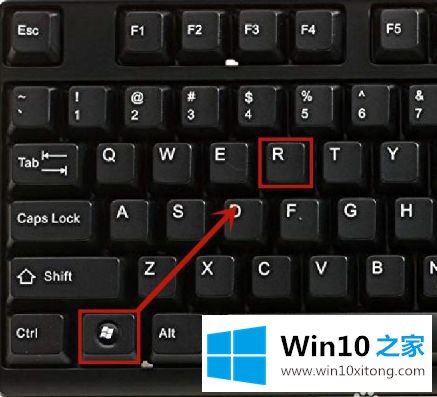
2、在打开的【运行】窗口输入命令【gpedit.ms】,单击【确定】。
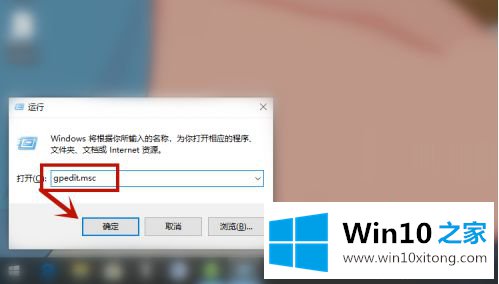
3、在出现的【本地组策略编辑器】页面中,依次展开【计算机配置】——【管理模板】——【Windows组件】——【Windows 更新】。
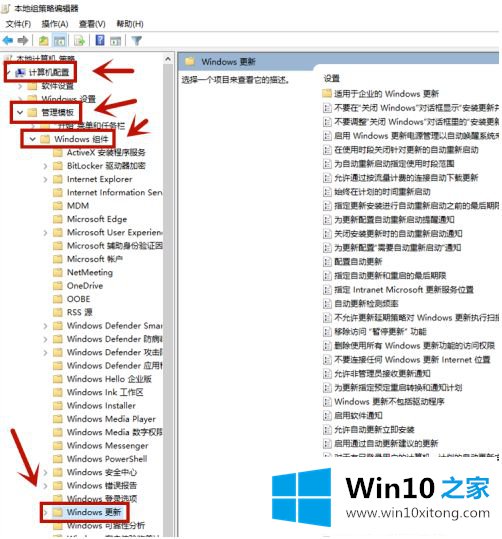
4、在右侧窗口找到【指定Intranet Microsoft更新服务位置】,双击将之打开。
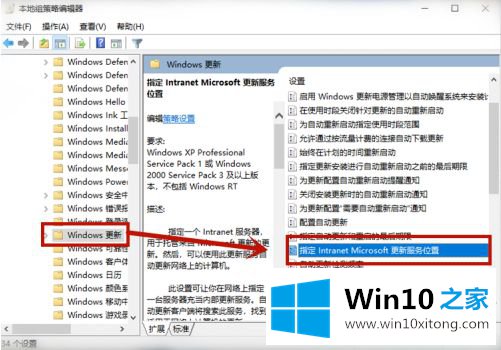
5、勾选上【未配置】选项,单击【确定】即可。
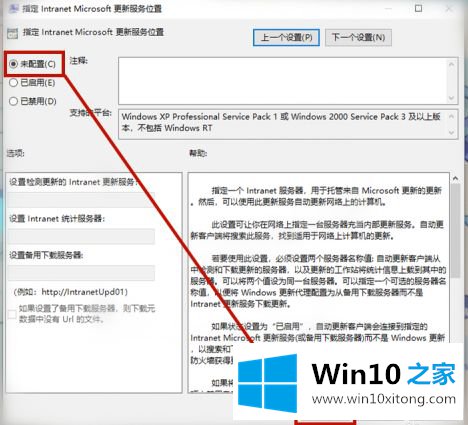
上述就是win101909系统更新失败回滚恢复方法了,有遇到这种情况的用户可以按照小编的方法来进行解决,希望能够帮助到大家。
到这里,小编就已经全部告诉了大家win10 1909更新失败回滚的解决手法,真心希望能够帮助大家,祝大家生活愉快。